Trong guồng quay công việc hàng ngày, chúng ta dành hàng giờ để soạn thảo…
Gmail confidential mode: Cách gửi email tự hủy với Google
Sau khi bạn gửi một email đi, khả năng cao là nó nằm ngoài tầm kiểm soát của bạn. Bởi lúc này, người gửi đã có được thông tin và nội dung họ cần và có thể dễ dàng chuyển tiếp (forward), sao chép hay in tin nhắn ra. Điều này nhiều khi có thể khiến bạn rơi vào tình trạng… tiến thoái lưỡng nan, khi mà không gửi qua email thì không còn cách nào khả thi hơn, nhưng gửi đi thì lại không kiểm soát được tình trạng sau đó. Đặc biệt là với những email chứa thông tin quan trọng. Vì những mối lo ngại này mà Google đã chính thức đưa vào tính năng Gmail confidential mode – tính năng gửi email “mật”, mà sau đó email sẽ tự hủy. Bài viết này sẽ hướng dẫn bạn cách sử dụng và những lưu ý cần thiết.
1/ Bảo vệ thông tin với Gmail confidential mode – Chế độ gửi thư “mật”
Từ tháng 3/2019, Google bắt đầu cho thử nghiệm chức năng gửi thư mật, thư tự hủy với Gmail confidential mode. Tính năng này được cho là giúp người dùng bảo vệ những thông tin nhạy cảm trong email bằng cách tạo ra “ngày hết hạn” của email, thu hồi lại những email đã gửi, vô hiệu hóa lựa chọn chuyển tiếp, sao chép, in hay tải email. Với Gmail confidential mode, bạn có thể giảm rủi ro email bị chia sẻ với nhầm người. Hoặc trong trường hợp tài khoản của người nhận bị tấn công, hacker vẫn không thể làm được gì với tin nhắn của bạn.
Bên cạnh việc cài đặt thời gian tự hủy của email, người dùng cũng có thể yêu cầu người nhận phải thực hiện thêm một bước xác thực thông qua tin nhắn trên điện thoại, sau đó mới có thể mở email. Tuy nhiên tính năng xác thực qua tin nhắn này mới chỉ được Google thực hiện ở một số nước nhất định và tại Châu Á thì chỉ có Nhật Bản, Ấn Độ và Hàn Quốc.
2/ Cách gửi email tự hủy Gmail confidential mode
Nếu bạn đang sử dụng tài khoản Gmail do công ty hoặc trường học cung cấp (tài khoản G Suite – hiện tại là Workspace), bạn cần liên hệ với admin để đảm bảo rằng tính năng gửi thư tự hủy đã được bật lên.
2.1. Hướng dẫn dành cho admin
Để kích hoạt tính năng gửi thư tự hủy – Gmail confidential mode, admin cần truy cập vào trang quản trị tập trung. Từ Admin console > Apps > G Suite > Setting for Gmail > User settings. Tại đây, admin sẽ tìm thấy một lựa chọn để kích hoạt tính năng này bằng cách lựa chọn ô “Enable confidential mode”.
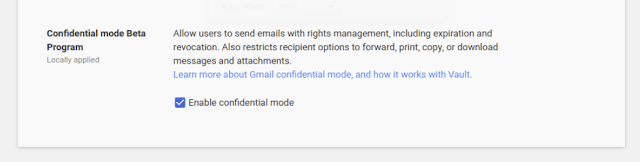
2.2. Hướng dẫn dành cho người dùng
Sau khi tính năng Gmail confidential mode được bật lên, bạn sẽ có thể gửi các email tự hủy.
a/ Để gửi thư tự hủy:
- Truy cập vào Gmail, click vào mục Compose để soạn thư mới
- Trong giao diện soạn thư mới, hãy bật tính năng gửi thư tự hủy cho email mà bạn sắp gửi bằng cách click vào biểu tượng hình ổ khóa đi kèm đồng hồ – ở thanh menu dưới cùng. Nếu bạn đã bật tính năng này từ trước, chỉ cần nhìn xuống phía dưới cùng của email và click “Edit”.
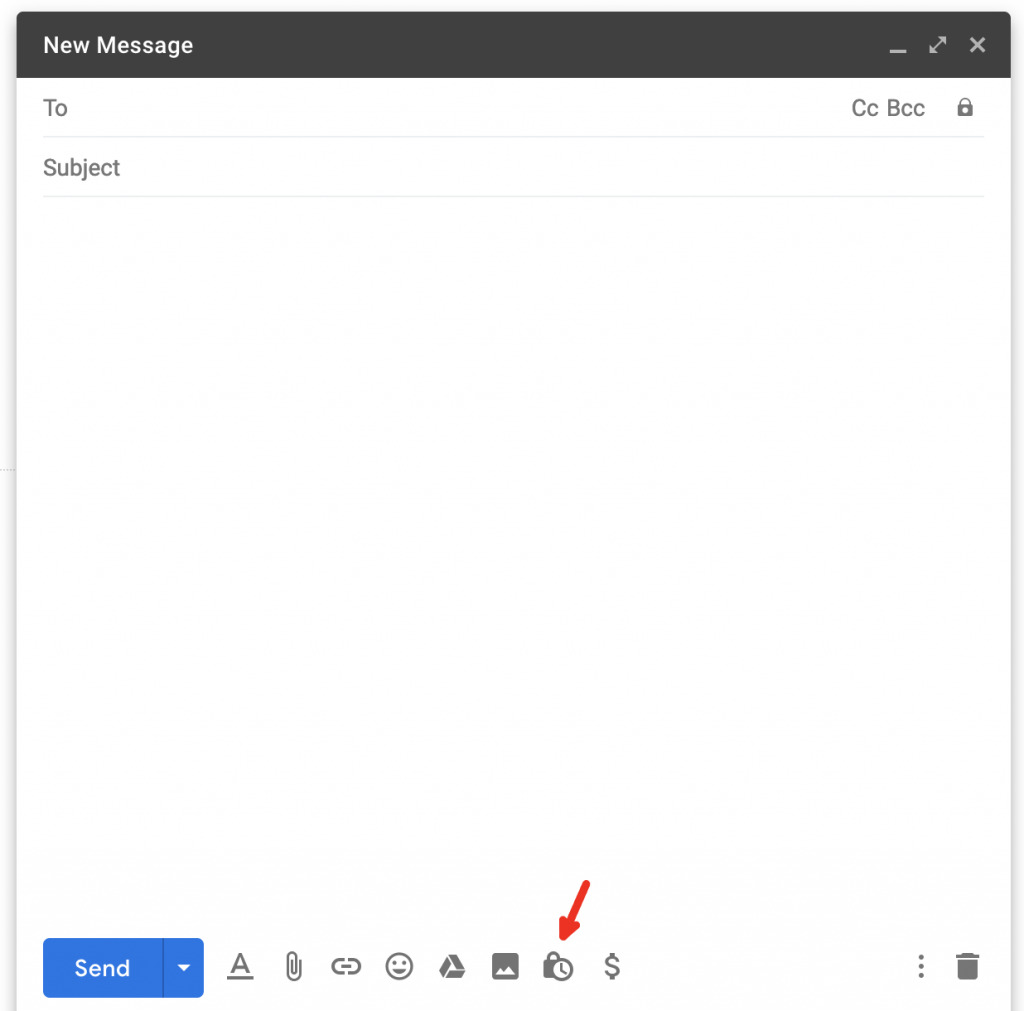
- Sau khi click vào biểu tượng, hệ thống sẽ hiện lên một bảng cài đặt nhỏ, cho phép bạn thiết lập một số cài đặt liên quan đến chế độ gửi thư “mật”.
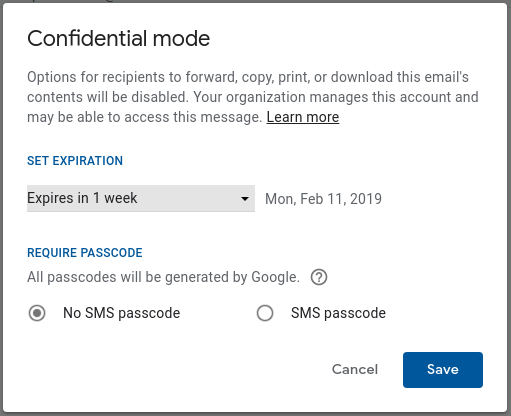
Tại đây, bạn có thể:
- Cài đặt ngày hết hạn – Set expiration date: Bạn có thể khoảng thời gian này kéo dài trong 1 ngày/ 1 tuần/ 1 tháng/ 3 tháng/ 5 năm, tùy theo nhận định của mình. Sau khoảng thời gian này, email trong hòm thư của người nhận sẽ tự hủy. Lưu ý rằng: Khi bạn gửi thư tự hủy, người nhận cũng sẽ biết được điều đó. Khi mở email ra, họ sẽ nhìn thấy dòng thông báo rằng tin nhắn này sẽ “hết hạn” vào thời gian nào, từ đó có thể nhanh chóng xử lý email, thay vì tạm thời để đấy. Từ thời điểm hết hạn email, nếu người nhận click vào email của bạn, sẽ không có nội dung nào hiện lên cả, ngoại trừ dòng thông báo rằng email này đã không còn khả dụng.
- Yêu cầu mật khẩu – Require passcode:
-
- Nếu bạn chọn “No SMS passcode” – tức là không yêu cầu phải xác thực mật mã qua tin nhắn. Với lựa chọn này, người nhận có thể mở nó trực tiếp. Với người nhận mà không sử dụng tài khoản Gmail, họ sẽ nhận được email thông báo mật khẩu.
- Nếu chọn “SMS passcode“, bạn đã yêu cầu người nhận phải nhập một đoạn mã rồi mới mở được email và tệp tin đính kèm. Đoạn mã này sẽ do Google cung cấp và gửi qua tin nhắn. Để làm được điều này, hãy đảm bảo rằng bạn cung cấp số điện thoại của người nhận (đừng nhập nhầm số điện thoại của bạn nhé).
- Chọn Save.
b/ Để thu hồi quyền truy cập sớm hơn dự định
Bên cạnh những cài đặt trên, bạn cũng có thể thu hồi quyền truy cập vào xem email của người nhận sớm hơn thời điểm hết hạn. Để làm được điều này, bạn chỉ cần:
- Truy cập vào Gmail của mình
- Trong thanh điều hướng bên trái, hãy mở mục “Sent” để xem những thư đã gửi
- Mở email mà bạn gửi với chế độ tự hủy
- Lựa chọn “Remove access” để thu hồi quyền truy cập
Lưu ý rằng bạn chỉ nên làm điều này sau khi đã chắc chắn rằng người nhận đã đọc được email. Nếu không bạn sẽ mất công gửi lại một email khác.
3/ Những lưu ý khi gửi email tự hủy Gmail confidential mode
Mặc dù chế độ gửi thư “mật” hay thư tự hủy của Gmail góp phần ngăn người nhận vô tình chia sẻ email ra bên ngoài, nhưng chắc chắn nó không phải là cách an toàn tuyệt đối. Bởi nếu cố ý muốn để lộ thông tin ra bên ngoài, người nhận có thể chụp lại ảnh màn hình hay tấm ảnh hay tệp tin đính kèm mà bạn gửi. Chưa kể nếu sử dụng một số phần mềm “đen” trong máy tính thì có thể họ vẫn sẽ sao chép hoặc tải được email của bạn về. Đó là lí do tại sao Google nhấn mạnh rằng: tính năng này hữu ích khi người dùng vô tình chuyển tiếp/gửi email ra bên ngoài, hoặc trong trường hợp tài khoản của họ bị tấn công. Vì vậy, bạn cũng nên cân nhắc và cẩn trọng khi quyết định gửi thông tin quan trọng cho người khác.
Trong trường hợp bạn chính là người nhận được email tự hủy (từ một người khác):
- Bạn có thể xem tin nhắn và tệp tin đính kèm cho tới khi email tự hủy, hoặc cho tới khi người gửi thu hồi quyền truy cập của bạn. Vì thế hãy lưu ý rằng bạn chỉ có một khoảng thời gian nhất định để nắm được toàn bộ thông tin.
- Bạn sẽ không thể sao chép, tải xuống, in ra hay chuyển tiếp email cho người khác.
- Bạn có thể cần phải nhập mật khẩu rồi mới mở được email
- Nếu bạn đang không dùng Gmail và muốn mở email tự hủy này: Hãy click vào đường link “View the email” > Send passcode > Kiểm tra tin nhắn điện thoại hoặc email để lấy mã code > Nhập mã code và ấn Submit.
- Nếu bạn dùng Gmail nhưng lại truy cập email từ một email client khác: Click đường link “View the email” và đăng nhập bằng tài khoản Gmail của mình. Sau đó bạn mới có thể đọc được tin nhắn.



